В данной статье будут даны подробные инструкции, как восстановить или поменять пароль в Инстаграм.
MUSTHAVE-сервисы для вашего Instagram!
TapLike — продвижение Instagram. Покупка подписчиков, лайков, просмотров сторис, комментарии. Качественная аудитория! 100% гарантия безопасности от сервиса!
Instahero — моментальная очистка Instagram-аккаунта от ботов! Сделай анализ профиля бесплатно!
Восстановление пароля через телефон
Принцип таков:
- Сначала выбирается интерактивная надпись — «забыли пароль» с возможностью восстановления по номеру телефона.
- Вбивается номер, на который зарегистрирована страничка.
- Заполняется «капча» для подтверждения того, что владелец не является ботом.
- В браузере в окне Инстаграм появляется уведомление, что новый пароль отправлен в смс.
Пользователю приходит смс с новым паролем, который представляет рандомную комбинацию из букв латиницы и цифр. Например: 21UfiD8, 35tIro2 и т.п. Для личного удобства пароль можно сменить на более удобный для пользователя, но после восстановления.
Типовая инструкция восстановления при помощи телефонного номера имеет некоторые нюансы для различных операционных систем.
Android
Если есть необходимость сменить пароль, то придется выполнить следующий алгоритм:
- В телефоне открывается приложение Инстаграм.
- В правом нижнем углу интерфейса выбирается иконка профиля.
- После требуется зайти в настройки – три точки в верхнем углу.
- В разделе профиля выбирается подраздел «пароль».
- Вбивается старый пароль, как своеобразное подтверждение личности.
- Два раза вбивается новый пароль.
Важно! Двойное введение исключает ошибки и их сохранение, которое в последствие приведет к тому, что пользователь не сможет войти под своим, казалось бы, известным паролем.
Галочкой, которая располагается сверху в углу, выполняется подтверждение. Для этого необходимо нажать на нее.
Ios
Для Айфонов актуален следующий алгоритм изменения пароля:
- Запускается приложение социальной сети на Айфоне.
- Для работы со своим аккаунтом необходимо нажать на миниатюру своей странички. Как правило, она представляет собой миниатюру аватарки.
- Открываем настройки.
- В настройках, в специальном разделе профиля необходимо выбрать вкладку «пароль».
- Вводится старый пароль, который идентифицирует владельца для социальной сети, а после два раза вписывается новый пароль на усмотрение пользователя.
Важно! Используется только официальное приложение-клиент социальной сети Инстаграм.
Кнопкой «Готово» все операции завершаются.
Восстановление пароля через компьютер
Социальная сеть Инстаграм может просматриваться не только на смартфонах, но и через браузерные версии приложения для персональных компьютеров, КПК и планшетов. Официальное приложение приобретается и скачивается с сервиса Microsoft Store.
Для изменения пароля необходимо выполнить следующий алгоритм:
- Необходимо открыть браузерную версию Инстаграм на официальном портале — www.instagram.com.
- Для входа в свой личный аккаунт необходимо авторизоваться.
- В верхней части, в правом углу необходимо кликнуть по иконке профиля – миниатюра аватарки.
- Автоматически откроются настройки.
- В настройках будет пункт смены пароля.
- Пользователь придумывает новую комбинацию и вписывает ее в специальном поле.
Также можно провести всю процедуру непосредственно через Microsoft Store. Но для этого на ПК должна быть инсталлирована операционная система не младше Windows 8. Алгоритм подразумевает следующие действия:
- Кликается иконка профиля.
- Переходим в дополнительное меню или в дополнительные настройки.
- Выбирается раздел со сменой пароля.
- Подтверждается та комбинация пароля, которая актуальна, а после вписывается две повторяющиеся новые комбинации.
Операция завершается и подтверждается интерактивным баннером «Готово».
Как восстановить забытый или утерянный пароль
Функционал и атрибуты Инстаграм постоянно совершенствуются и повышается качество. В настоящее время многие пользователи используют аккаунты не только для общения, но и для работы. Это создает предпосылки для создания нескольких аккаунтов у одного пользователя. В таком случае часто возникают ситуации, когда пользователь забывает пароль и остро нуждается в его восстановлении.
Кроме того, восстановление пароля весьма актуально для тех пользователей, которые завели аккаунт много лет назад, потом не посещали соцсеть длительный период и просто забыли пароль.
Подробно разберем все возможные способы восстановления утраченного пароля для «Инсты».
Восстановление по email
Сначала необходимо открыть стартовую страницу Инстаграм, где проходит процедура идентификации пользователя, то есть авторизация.
Необходимо ввести свой личный адрес электронного почтового ящика и кликнуть на баннере под полем ввода – «получить ссылку…»
На адрес почтового ящика будет отправлена ссылка. Необходимо перейти прямо из входящего письма. Это позволит войти в свой аккаунт Инстаграм, где уже будет рандомный пароль от самого сервиса Инстаграм. После входа пароль может быть изменен по усмотрению пользователя.
Восстановление с помощью номера телефона
Все действия аналогичны восстановлению доступа с помощью электронного почтового ящика, но при этом вместо собственной почты указывается личный номер телефона. Номер должен быть привязан к аккаунту.
После на указанный номер придет короткое сообщение со ссылкой на вход в аккаунт. Это очень удобно, если пользователь посещает Инстаграм с помощью смартфона.
Важно! Эти два варианта восстановления доступа очень эффективны и наиболее актуальны, но в ходе их выполнения могут возникнуть некоторые проблемы. Ссылка может не прийти или идти слишком долго из-за сбоев в работе серверов или сотовой связи. Первым делом в таком случае нужно проверить вкладку «спам» в почте – ссылка может быть там.
Электронная почта, так же как и номер телефона, должны быть «приписаны» к индивидуальному аккаунту Инстаграм.
С помощью технической поддержки
Для решения многих проблем, связанных с Инстаграм, в том числе и восстановлением доступа, мы рекомендуем посетить следующую страницу.
Восстановление доступа через Facebook
Для того чтобы использовать данный способ, необходимо привязать аккаунты друг к другу.
Как привязать Фейсбук и Инстаграм
Способ восстановления доступа в Инстаграм через Фейсбук актуален только в том случае, если все предыдущие способы не были реализованы по тем или иным причинам. Данный способ требует соблюдения двух следующих условий:
- Имеется активный аккаунт на Фейсбуке.
- Через настройки была проведена взаимная привязка аккаунтов Инстаграм и Фейсбук.
Это означает, что перед восстановлением необходимо привязать аккаунты двух социальных сетей друг к другу. Это можно сделать через компьютер или смартфон.
Персональный компьютер (ноутбук)
Если из интерактивных устройств возможно использовать только персональный компьютер, то с его помощью необходимо выполнить следующую последовательность:
- В своем аккаунте на Фейсбук необходимо кликнуть по своей аватарке.
- Под аватаркой на специальной горизонтальной панельке необходимо кликнуть на вкладку «Еще..»
- Появится выпадающий перечень, где необходимо выбрать «Инстаграм».
- Появятся поля, которые необходимо заполнить актуальными данными и указать емеил, который привязан к страничке в Инстаграм.
Дополнительно можно провести регулировку контента по качеству и отбору.
Смартфон
Для быстрого восстановления с помощью фейсбук аккаунт можно привязать с помощью смартфона. Это быстрее и проще, чем с персонального компьютера. Выполняются следующие мероприятия:
- Необходимо войти на страницу Инстаграм.
- Нажимается специальный символ для привязки аккаунтов двух социальных сетей.
- Далее – «Настройки – Аккаунт – Привязанные аккаунты».
- Необходимо выбрать соцсеть Фейсбук и указать необходимые данные и параметры.
- Снова войти в свой собственный клиент.
Как восстановить доступ
Если аккаунты двух социальных сетей были привязаны взаимно друг к другу, то доступ в Инстаграм можно легко восстановить при помощи Фейсбук. При этом будет небольшая разница в способах на смартфоне и ПК.
На смартфоне
На своем смартфоне, где установлен оригинальный клиент, необходимо выполнить следующие операции:
- Открыть стартовую страницу Инстаграм для авторизации.
- Использовать интерактивную кнопку «Вход через Facebook».
- Вписать все данные, которые необходимы для авторизации.
Этим способом можно легко зайти в Инстаграм, если данные для авторизации полностью утеряны. Кроме входа можно использовать способ для изменения пароля, как известного старого, так и утерянного после входа в свой аккаунт.
На ПК
Для персональных компьютеров Инстаграм имеет доступ в виде приложения или браузерной страницы. При этом приложение доступно только для операционных систем Виндоус не младше 10-ой версии.
Для браузера необходимо сделать следующие действия:
- Открывается официальный сайт.
- Нажать на интерактивную кнопку «Войти через Facebook».
- Вписать свой адрес емеил и пароль.
Если используется приложение на последней версии Виндоус, то поступаем следующим образом:
- Необходимо авторизоваться в приложении.
- Необходимо воспользоваться активной кнопкой «Входа через Фейсбук».
- Произвести авторизацию со своим логином и паролем доступа.
- Операции завершаются кнопкой «вход».
Необходимо подтвердить авторизацию, которая открывает весь возможный функционал Инстаграм.
Если ничего не помогает
Если не работает ни один из методов, то можно написать непосредственно в службу поддержки Инстаграм. Особенно этот метод актуален, если у пользователя возникли подозрения о взломе аккаунта. Для реализации метода необходимо сделать следующее:
- Воспользоваться специальной опцией на панели авторизации – «Забыли пароль».
- Ввести все данные, а после нажать «далее».
- Откроется список, в котором необходимо кликнуть на строчке – «Информация для входа не работает».
- Автоматически на электронную почту будет отправлено письмо. Необходимо следовать тем рекомендациям, которые будут в нем указаны.
Первым шагом со стороны службы поддержки станет идентификация пользователя. Для этого необходимо будет сфотографироваться с документом, который может подтвердить личность или сделать «сигну» — фотографию с листком бумаги, на котором будут данные о пользователе. Это минимальный перечень. В общем, потребуется серьезное взаимное сотрудничество со службой поддержки и кропотливое выполнение всех ее рекомендаций.
Видеоинструкция по восстановлению доступа в Инстаграм
Используя данную статью можно быстро и эффективно поменять или восстановить пароль от Инстаграм.
Download Article
Easily access your Instagram account again with this user-friendly guide
Download Article
- Using an Android
- Using an iPhone or iPad
- Using a Web Browser
|
|
Did you forget your Instagram password? You can easily reset and change a forgotten Instagram password to access your account again. As long as you have access to the email address or phone number associated with your account, you can reset your password from the login screen on an Android, iPhone, and iPad, or on the web at Instagram.com. If your account is linked to Facebook, you can always sign into Instagram by selecting the Facebook sign-in option on the login screen. This wikiHow will show you how to reset your Instagram account password using your mobile device or Windows or Mac computer.
Things You Should Know
- On Android, tap Get help signing in. Enter your username, phone, or email, then tap Next to receive a password reset link.
- On iOS, tap Forgot Password? and enter your username, phone, or email. Enter the code sent via text or click the password reset link sent via email.
- When using your computer, go to the Instagram website. Click Forgot Password? and enter your username, phone number, or email to get a password reset link.
-

1
Open the Instagram app on your phone or tablet. It’s the purple-red-orange gradient icon with a white, square, camera in your app drawer. This takes you to the sign-in screen.
- Instagram is available for Android in the Google Play Store.
- If you’re already logged in and want to change your password, tap the profile icon at the bottom, tap the menu at the top-right, and navigate to Settings → Privacy and Security → Password to create a new one.
- If you don’t know your existing password, tap reset it with Facebook (if you see it), or Forgot Password? to continue with this method.
-

2
Tap Get help signing in. It’s below the sign-in fields.
- You may have to tap Log in first.
Advertisement
-

3
Enter your username, phone number, or email address. If entering an email address or phone number, be sure to use the one that’s associated with your account.[1]
- You will need access to this email address or phone number to complete the password reset process.
- If your Instagram account is linked to Facebook, tap Log In with Facebook at the bottom and then sign in with your Facebook account. If you don’t know your Facebook login info, you’ll need to change your Facebook password.
-

4
Tap the blue Next button. One of the following things will happen:
- If you entered an email address, a confirmation link will be sent to that address.
- If you entered a phone number, a confirmation link or code will be sent to that number via SMS text message.
- If you entered a username, you’ll be given the option to select a method to receive your confirmation code. The methods vary depending on how you signed up for your account. Tap Send an SMS to receive it via phone, or Send an email to receive it via email.
-

5
Tap OK to confirm. It’s at the bottom of the pop-up window.
-

6
Open the email or text message from Instagram. The message contains a link that begins with https://ig.me.
- If you’re waiting for the email from Instagram for more than a few minutes, check your Spam, Social, or Updates folder.
-

7
Tap the password reset link. This takes you to a page where you can type in a new password for your account.
- If your text message contains a code instead of a link, enter it into the blank on Instagram and tap Next to verify it.
-

8
Enter your new password twice. You’ll enter it in the two text fields listed on this page.
-

9
Tap Reset Password. It’s at the bottom of the page. Now that your password is reset, you can log in to Instagram.
Advertisement
-

1
Open the Instagram app on your phone or tablet. It’s the purple-red-orange gradient icon with a white, square, camera on your home screen. This opens Instagram to the sign-in screen.
- Instagram is available for iOS in the App Store.
- If you’re already logged in but want to change your password, tap the profile icon at the bottom, tap the menu at the top-right, and select Settings. Navigate to Security → Password to create your new password.
- If you don’t know your existing password, sign out and continue with this method.
-

2
Tap Forgot password?. It’s the blue link below the login blanks.[2]
- You may have to tap a blue Log in button to get to the sign-in screen.
- If your Instagram account is linked to your Facebook account, tap the Facebook link to sign in. If you don’t know your password, you’ll need to reset your Facebook password.
-

3
Enter your username, phone number, or email address. If entering an email address or phone number, be sure to use the one that’s associated with your account.
- You will need access to this email address or phone number to complete the password reset process.
-

4
Tap the blue Next button. One of the following things will happen:
- If you entered an email address, a confirmation link will be sent to that address.
- If you entered a phone number, a confirmation link or code will be sent to that number via SMS text message.
- If you entered a username, a confirmation link will be sent to the email address associated with the account. You’ll see the first and last letter or digit of your email along with the email provider.
-

5
Tap Reset your password in the email (email only). If you received an email from Instagram, tap the blue button to open the Create a password screen.
- Be sure to check your Spam folders if you don’t see the email.
- If you’re using a phone number, skip to the next step.
-

6
Enter the confirmation code from the text message and tap Next (phone only). Once you enter the code you received in your text message, you should see the Create a password screen.
- If you had a link sent to you via email, skip this step.
-

7
Enter your new password twice. You’ll need to enter it in the two text fields listed on this page.
- Be sure to create a secure password.
-

8
Tap Reset Password. It’s at the bottom of the page. Now that your password is reset, you can log into Instagram with your new login information.
Advertisement
-

1
Go to https://www.instagram.com in a web browser. This opens the Instagram login page. You can use Google Chrome, Safari, Mozilla Firefox, or another browser.
- If you see your Instagram feed instead of a login page, you’re already logged in. Click your profile photo at the top-right corner, and then click the gear icon at the top of your profile. To reset your password:
- If you know your current password and want to change it, enter your old password, and then type and confirm a new password. Click the Change Password button to save your changes.
- If you don’t know your password, click Forget Password? at the bottom of the form and continue with this method.
- If you see your Instagram feed instead of a login page, you’re already logged in. Click your profile photo at the top-right corner, and then click the gear icon at the top of your profile. To reset your password:
-

2
Click Forgot password?. It’s below the login options in the upper-right section of the page.
- If you created your Instagram account using your Facebook login, click Log in with Facebook instead, and then sign in with your Facebook account. If you don’t know your Facebook password, you’ll need to reset it on the Facebook website.
-

3
Enter the email address, phone number, or username associated with your account. You can have the confirmation link sent to your email address or phone number with any of these pieces of information.
-

4
Click the Send Login Link button. It’s the blue button below the form. This sends a password reset code to the email address or phone number on file.
- If the email address or phone number you entered cannot be found, you may have registered your account with different information.
-

5
Open the email or text message from Instagram. The message contains a link that begins with https://ig.me.
- If you’re waiting for the email from Instagram for more than a few minutes, check your Spam, Social, or Updates folder.
-

6
Click the blue Reset your password button. This takes you to a page where you can type in a new password for your account.
-

7
-

8
Click or tap Reset Password. It’s at the bottom of the page. As long as your passwords match, you will be able to access your Instagram account using your new password.
Advertisement
Add New Question
-
Question
How do I get a security code if I did not receive it?

It might take a few minutes. If it’s been a while, there should be an option to «Resend Security Code.» If it still doesn’t work, switch the option from phone to email, or email to phone.
-
Question
If I reset my Instagram password, do I stay signed in on other devices?

If you have changed your Instagram password on a device but then use a different device that has your account on it too, all the edits will go to all devices that have your account on it.
-
Question
My Instagram was hacked and the username, password, and email were all changed. How do I get it back? I’ve followed all of Instagram’s instructions and they’re useless.

You can’t access that page without the email or password, so you’ll have to create a new account.
See more answers
Ask a Question
200 characters left
Include your email address to get a message when this question is answered.
Submit
Advertisement
Thanks for submitting a tip for review!
-
If you no longer have access to the email address or phone number that you used to log into Instagram, you’ll need to use the Instagram «Contact Us» page to regain access to your account.
Advertisement
About This Article
Article SummaryX
1. Open Instagram to the sign-in screen.
2. Tap Get help signing in or Forgot password?
3. Enter your username, email address, or phone number.
4. Follow the on-screen instructions to reset your password.
For tips on how to reset your password by using your phone number, keep reading!
Did this summary help you?
Thanks to all authors for creating a page that has been read 1,838,076 times.
Is this article up to date?
Download Article
Easily access your Instagram account again with this user-friendly guide
Download Article
- Using an Android
- Using an iPhone or iPad
- Using a Web Browser
|
|
Did you forget your Instagram password? You can easily reset and change a forgotten Instagram password to access your account again. As long as you have access to the email address or phone number associated with your account, you can reset your password from the login screen on an Android, iPhone, and iPad, or on the web at Instagram.com. If your account is linked to Facebook, you can always sign into Instagram by selecting the Facebook sign-in option on the login screen. This wikiHow will show you how to reset your Instagram account password using your mobile device or Windows or Mac computer.
Things You Should Know
- On Android, tap Get help signing in. Enter your username, phone, or email, then tap Next to receive a password reset link.
- On iOS, tap Forgot Password? and enter your username, phone, or email. Enter the code sent via text or click the password reset link sent via email.
- When using your computer, go to the Instagram website. Click Forgot Password? and enter your username, phone number, or email to get a password reset link.
-

1
Open the Instagram app on your phone or tablet. It’s the purple-red-orange gradient icon with a white, square, camera in your app drawer. This takes you to the sign-in screen.
- Instagram is available for Android in the Google Play Store.
- If you’re already logged in and want to change your password, tap the profile icon at the bottom, tap the menu at the top-right, and navigate to Settings → Privacy and Security → Password to create a new one.
- If you don’t know your existing password, tap reset it with Facebook (if you see it), or Forgot Password? to continue with this method.
-

2
Tap Get help signing in. It’s below the sign-in fields.
- You may have to tap Log in first.
Advertisement
-

3
Enter your username, phone number, or email address. If entering an email address or phone number, be sure to use the one that’s associated with your account.[1]
- You will need access to this email address or phone number to complete the password reset process.
- If your Instagram account is linked to Facebook, tap Log In with Facebook at the bottom and then sign in with your Facebook account. If you don’t know your Facebook login info, you’ll need to change your Facebook password.
-

4
Tap the blue Next button. One of the following things will happen:
- If you entered an email address, a confirmation link will be sent to that address.
- If you entered a phone number, a confirmation link or code will be sent to that number via SMS text message.
- If you entered a username, you’ll be given the option to select a method to receive your confirmation code. The methods vary depending on how you signed up for your account. Tap Send an SMS to receive it via phone, or Send an email to receive it via email.
-

5
Tap OK to confirm. It’s at the bottom of the pop-up window.
-

6
Open the email or text message from Instagram. The message contains a link that begins with https://ig.me.
- If you’re waiting for the email from Instagram for more than a few minutes, check your Spam, Social, or Updates folder.
-

7
Tap the password reset link. This takes you to a page where you can type in a new password for your account.
- If your text message contains a code instead of a link, enter it into the blank on Instagram and tap Next to verify it.
-

8
Enter your new password twice. You’ll enter it in the two text fields listed on this page.
-

9
Tap Reset Password. It’s at the bottom of the page. Now that your password is reset, you can log in to Instagram.
Advertisement
-

1
Open the Instagram app on your phone or tablet. It’s the purple-red-orange gradient icon with a white, square, camera on your home screen. This opens Instagram to the sign-in screen.
- Instagram is available for iOS in the App Store.
- If you’re already logged in but want to change your password, tap the profile icon at the bottom, tap the menu at the top-right, and select Settings. Navigate to Security → Password to create your new password.
- If you don’t know your existing password, sign out and continue with this method.
-

2
Tap Forgot password?. It’s the blue link below the login blanks.[2]
- You may have to tap a blue Log in button to get to the sign-in screen.
- If your Instagram account is linked to your Facebook account, tap the Facebook link to sign in. If you don’t know your password, you’ll need to reset your Facebook password.
-

3
Enter your username, phone number, or email address. If entering an email address or phone number, be sure to use the one that’s associated with your account.
- You will need access to this email address or phone number to complete the password reset process.
-

4
Tap the blue Next button. One of the following things will happen:
- If you entered an email address, a confirmation link will be sent to that address.
- If you entered a phone number, a confirmation link or code will be sent to that number via SMS text message.
- If you entered a username, a confirmation link will be sent to the email address associated with the account. You’ll see the first and last letter or digit of your email along with the email provider.
-

5
Tap Reset your password in the email (email only). If you received an email from Instagram, tap the blue button to open the Create a password screen.
- Be sure to check your Spam folders if you don’t see the email.
- If you’re using a phone number, skip to the next step.
-

6
Enter the confirmation code from the text message and tap Next (phone only). Once you enter the code you received in your text message, you should see the Create a password screen.
- If you had a link sent to you via email, skip this step.
-

7
Enter your new password twice. You’ll need to enter it in the two text fields listed on this page.
- Be sure to create a secure password.
-

8
Tap Reset Password. It’s at the bottom of the page. Now that your password is reset, you can log into Instagram with your new login information.
Advertisement
-

1
Go to https://www.instagram.com in a web browser. This opens the Instagram login page. You can use Google Chrome, Safari, Mozilla Firefox, or another browser.
- If you see your Instagram feed instead of a login page, you’re already logged in. Click your profile photo at the top-right corner, and then click the gear icon at the top of your profile. To reset your password:
- If you know your current password and want to change it, enter your old password, and then type and confirm a new password. Click the Change Password button to save your changes.
- If you don’t know your password, click Forget Password? at the bottom of the form and continue with this method.
- If you see your Instagram feed instead of a login page, you’re already logged in. Click your profile photo at the top-right corner, and then click the gear icon at the top of your profile. To reset your password:
-

2
Click Forgot password?. It’s below the login options in the upper-right section of the page.
- If you created your Instagram account using your Facebook login, click Log in with Facebook instead, and then sign in with your Facebook account. If you don’t know your Facebook password, you’ll need to reset it on the Facebook website.
-

3
Enter the email address, phone number, or username associated with your account. You can have the confirmation link sent to your email address or phone number with any of these pieces of information.
-

4
Click the Send Login Link button. It’s the blue button below the form. This sends a password reset code to the email address or phone number on file.
- If the email address or phone number you entered cannot be found, you may have registered your account with different information.
-

5
Open the email or text message from Instagram. The message contains a link that begins with https://ig.me.
- If you’re waiting for the email from Instagram for more than a few minutes, check your Spam, Social, or Updates folder.
-

6
Click the blue Reset your password button. This takes you to a page where you can type in a new password for your account.
-

7
-

8
Click or tap Reset Password. It’s at the bottom of the page. As long as your passwords match, you will be able to access your Instagram account using your new password.
Advertisement
Add New Question
-
Question
How do I get a security code if I did not receive it?

It might take a few minutes. If it’s been a while, there should be an option to «Resend Security Code.» If it still doesn’t work, switch the option from phone to email, or email to phone.
-
Question
If I reset my Instagram password, do I stay signed in on other devices?

If you have changed your Instagram password on a device but then use a different device that has your account on it too, all the edits will go to all devices that have your account on it.
-
Question
My Instagram was hacked and the username, password, and email were all changed. How do I get it back? I’ve followed all of Instagram’s instructions and they’re useless.

You can’t access that page without the email or password, so you’ll have to create a new account.
See more answers
Ask a Question
200 characters left
Include your email address to get a message when this question is answered.
Submit
Advertisement
Thanks for submitting a tip for review!
-
If you no longer have access to the email address or phone number that you used to log into Instagram, you’ll need to use the Instagram «Contact Us» page to regain access to your account.
Advertisement
About This Article
Article SummaryX
1. Open Instagram to the sign-in screen.
2. Tap Get help signing in or Forgot password?
3. Enter your username, email address, or phone number.
4. Follow the on-screen instructions to reset your password.
For tips on how to reset your password by using your phone number, keep reading!
Did this summary help you?
Thanks to all authors for creating a page that has been read 1,838,076 times.
Is this article up to date?
Делаем вашу страницу интересной и стимулируем подписчиков почаще заглядывать к вам на страницу или на сайт за покупками

Получи нашу книгу «Контент-маркетинг в социальных сетях: Как засесть в голову подписчиков и влюбить их в свой бренд».
Подпишись на рассылку и получи книгу в подарок!

Эта неприятная ситуация, когда необходимо восстановить пароль, может случиться с каждым человеком. И справиться с ней можно быстро и просто. При условии, что вы помните хоть какие-то данные, которые указывали при регистрации профиля и у вас остался доступ к ним. В ином случае вам придется создать новую страницу. Таковы правила социальной сети, гарантирующие безопасность личных данных. Но не будем о грустном. Лучше расскажем, как можно решить возникшую проблему. Приложение предлагает три способа. Мы дадим подробную пошаговую инструкцию по каждому из них.
- Как восстановить Инстаграм через номер телефона, если забыл пароль
- Восстановление пароля Инстаграм по электронной почте и через профиль в Фейсбуке
- Как это сделать в мобильной версии
- Что делать, если вы не помните учетные данные e-mail
- Как восстановить пароль в Инстаграме через Фейсбук
Как восстановить Инстаграм через номер телефона, если забыл пароль
Этот метод работает, если вы при регистрации указывали свой телефон в настройках. Зайдите в мобильную версию. Под кнопкой «Войти» нажмите «Помощь со входом», на следующем этапе введите имя пользователя.
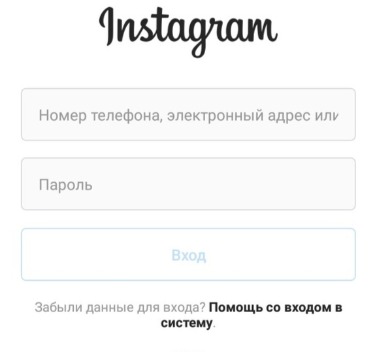
Выберите способ получения –– SMS — и дождитесь шестизначного кода или ссылку. Данные приходят в течение нескольких минут. Если вы их не получили, сделайте запрос снова с этой же страницы. Введите цифры или перейдите по предложенному URL и действуйте по предложенной инструкции. Через минуту у вас снова будет доступ к блогу.
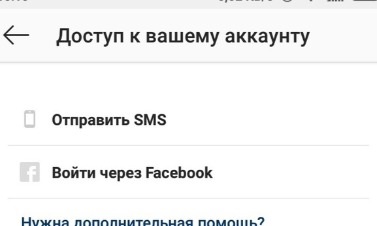
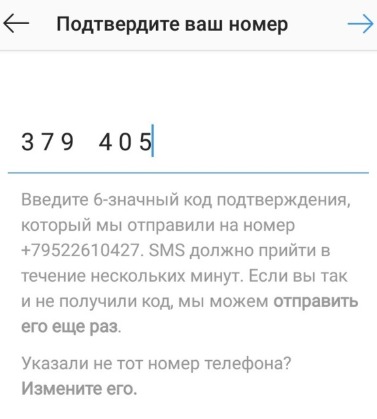
Бывает так, что сообщение с подтверждением так и не пришло. Это может случиться по двум причинам:
- Загруженность сервера. Поможет только ожидание — обычно проблема решается в течение 10-15 минут.
- Номер был добавлен в другом профиле при регистрации. В этом случае вы не сможете использовать его для входа.
Чтобы сбросить пароль с компьютера, зайдите на страницу Instagram и под кнопкой «Войти» перейдите на страницу «Забыли пароль?», напечатайте свой номер и снова действуйте по инструкции, предложенной приложением.
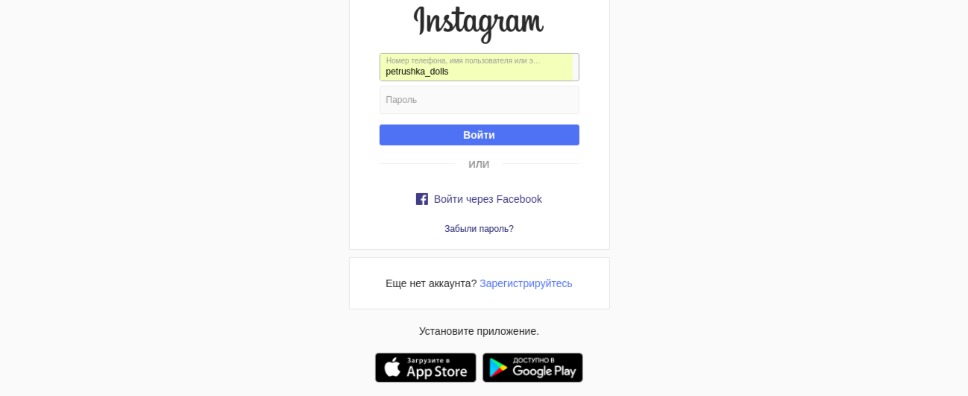
Восстановление пароля Инстаграм по электронной почте и через профиль в Фейсбуке
Этот алгоритм мало чем отличается от предыдущего. На ПК откройте сайт, нажмите на «Забыли пароль?» и впишите адрес, к которому был привязан блог.
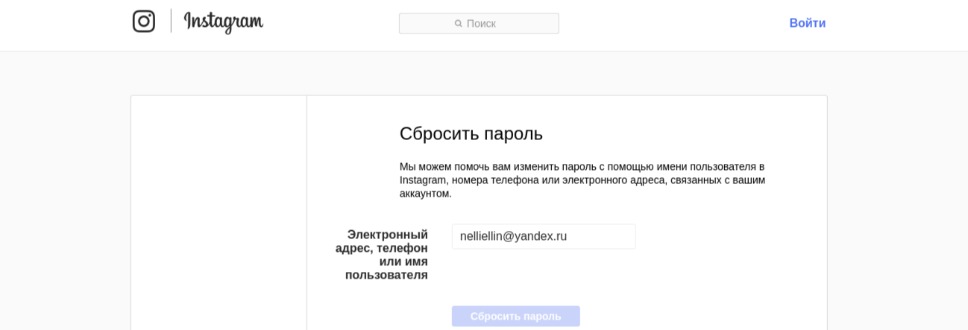
Загляните в почту — письмо обычно приходит быстро. Кликните по Reset Password, создайте новый. Возможно приложение попросит вас подтвердить вход. Код вы получите по email.
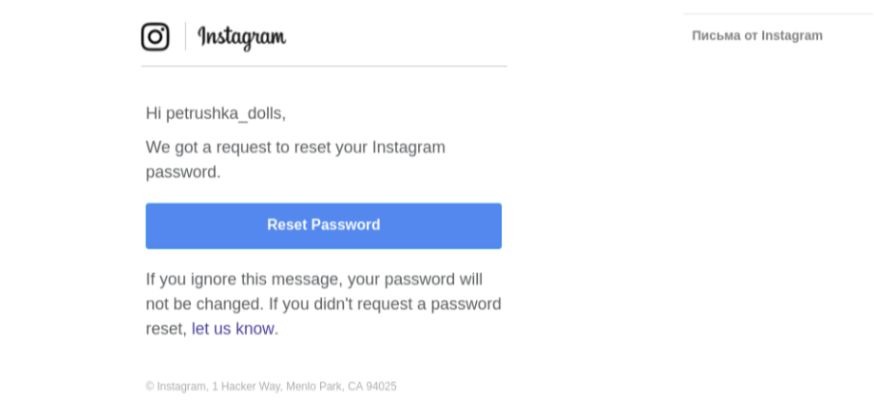
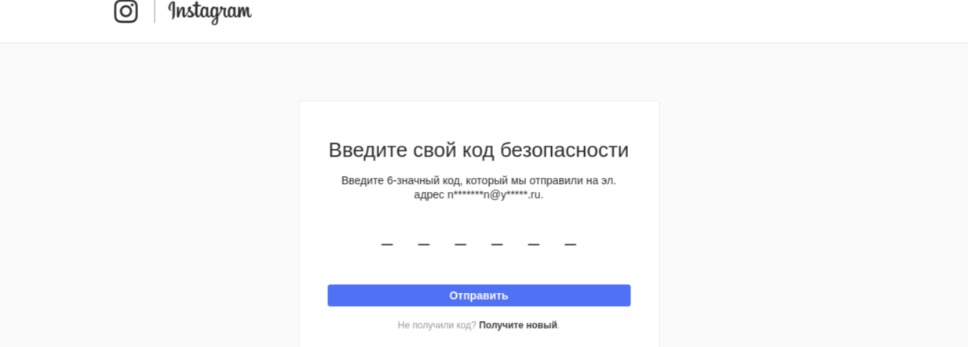
Как это сделать в мобильной версии
Зайдите в приложение. Если вы восстанавливаете вторую страницу, откройте выпадающий список в левом верхнем углу и нажмите «Добавить аккаунт». Коснитесь «Помощь со входом в систему». На следующем этапе введите электронную почту или имя пользователя. Выберите «Отправить письмо», откройте его и действуйте по инструкции.
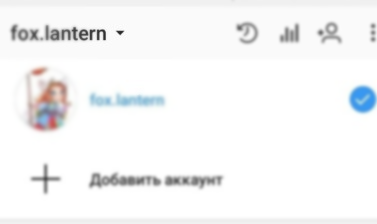
Что делать, если вы не помните учетные данные e-mail
Вы можете обратиться к поставщику услуг электронной почты и попытаться получить доступ. Если это невозможно, попробуйте заполнить запрос на поддержку в Instagram. Для этого нажмите на «Нужна дополнительная помощь?» в процессе сброса пароля. Заполните анкету, обязательно вписав предпочтительный электронный адрес. Этот способ подойдет также, если вам кажется, что вас взломали или заблокировали.
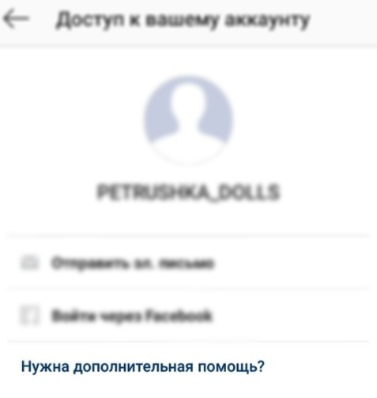
Как восстановить пароль в Инстаграме через Фейсбук
Это можно сделать только через мобильное приложение и если у вас были связаны аккаунты в этих социальных сетях. Нажмите «Помощь со входом в систему», введите имя пользователя и выберите «Войти через Facebook». Вас перекинет на страницу, где нужно придумать новый код.
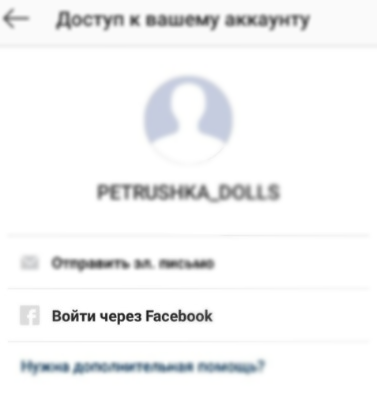
Мы перечислили все способы, с помощью которых вы можете снова получить доступ к своему блогу. Чтобы в дальнейшем избежать таких проблем, сделайте свой профиль более удобным. Зайдите в настройки. Шестеренка или три точки в правом верхнем углу.
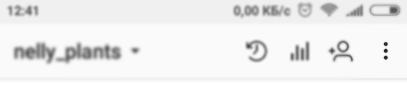
Найдите пункты «Связанные аккаунты» и подключите Фейсбук.
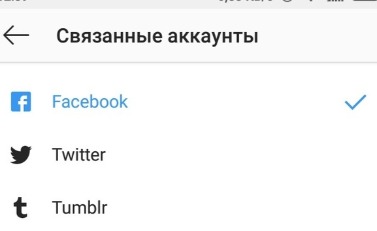
В «Двухфакторной аутентификации» сдвиньте ползунок вправо и добавьте номер телефона. Выберите код своей страны и дождитесь шестизначного кода подтверждения.
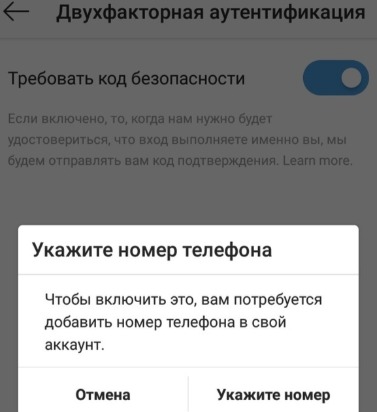
В разделе «Редактировать профиль» прокрутите до блока «Личная информация» и обновите адрес электронной почты, если он устарел. После этих действий восстановление забытого пароля не займет много времени.
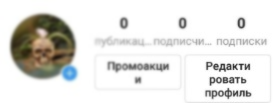
Содержание
- 1 Как зайти в Инстаграм, если забыл пароль
- 2 Что делать, если забыл старый пароль Инстаграм
- 3 Забыл пароль Инстаграм и почту
- 4 Забыл пароль Инстаграм на Айфон
- 5 Как восстановить доступ к Инстаграм через компьютер
- 6 Я забыл логин и пароль Инстаграм
Поменяли пароль в Инстаграме, а он не подходит? Система отказывается пускать? Возможно, вы не правильно вводите данные. Или вас взломали. Не пугайтесь! Аккаунт Instagram можно восстановить без пароля. Для этого следуйте следующим инструкциям.
Как зайти в Инстаграм, если забыл пароль
Чтобы попасть в профиль без ввода старого кода, нажмите на приветственной странице приложения «Помощь со входом в систему». Не увидели такую фразу? Тогда воспользуйтесь «Забыли пароль?».
![]()
Соц.сеть попросит ввести ник в системе, либо почту или телефон, которые привязаны к аккаунту. Далее следуйте написанным шагам.
Если выбрали восстановление Instagram через e-mail, то ждите в ящике письмо с подтверждением недавней активности. Проследуйте по указанной ссылке и возвращайте профиль.
Для восстановления через телефонный номер – получите смс. В ней будет код доступа, который позволит воспользоваться Инстаграм.
Что делать, если забыл старый пароль Инстаграм
В тяжелом случае, без почты и номера, поможет Facebook. Этот способ подходит только тем, кто связал аккаунты Instagram и Фейсбук.
- На первом экране при входе кликните на надпись «Войти через Facebook». Понадобится ввести login и password от профиля последней соц.сети.

- Далее заходите на страницу и идете в настройки.

- Ищите «Аккаунт», затем «Пароль».

- Меняйте старый код доступа на новый.
Забыл пароль Инстаграм и почту
Если вы не помните почту, на которую регистрировали аккаунт, то восстановить данные будет чуточку сложнее. Для начала вы можете воспользоваться сбросом данных для доступа. Рискните ввести адрес того почтового ящика, который помните. Вдруг вам повезет?
Письмо от Instagram может затеряться в папке «Спам».
В случае, когда нет никакой возможности зайти в e-mail, то можно обратиться в службу поддержки вашего интернет-почтальона. Если успешность операции под сомнением, то просите помощи у техподдержки Инстаграм.
Ваше обращение будет относиться ко взломам. Ждите рассмотрения запроса и следуйте высланным указаниям.
Забыл пароль Инстаграм на Айфон
Для получения доступа к аккаунту как с IPhone, так и с Android вбейте в адресную строку браузера help.instagram.com. Это официальная страница помощи от соц.сети. Здесь вы сможете найти ответы на многие вопросы.
- По поводу информации о входе в профиль зайдите в раздел «Устранение неполадок и помощь со входом».
- Следом посетите блок «Я не могу выполнить вход».
- Для вас описаны многие ситуации в отделении «Я забыл(-а) пароль». Выбирайте подходящие и читайте рекомендации.
![]()
Для подробных инструкций, касающихся смартфонов, пройдите в первый вопрос «Что делать, если я не помню свой пароль от Instagram?». Прочитайте действия по сбросу password для конкретно вашего устройства.
Как восстановить доступ к Инстаграм через компьютер
Веб-версия также может помочь с восстановлением password. Откройте сайт Instagram, выберите «Забыли пароль?». Если есть профиль на Facebook – то меняйте данные для доступа через него.
Не дружите с заграничным сервисом? Тогда вам помогут почта и телефон. Проделайте все действия, описанные в первом разделе статьи.
Шаги по возвращению аккаунта как через веб-версию, так и через смартфон похожи. С компьютера удобнее это делать через сайт, а с телефона – с помощью приложения.
Вам будет интересно: как войти в аккаунт через ПК.
Я забыл логин и пароль Инстаграм
Не помните вообще никакие данные, которые указывали при регистрации? Большая вероятность того, что вы потеряли профиль Instagram навсегда. Разработчики сразу сообщают, что не смогут помочь с возвращением страницы без определенного набора данных.
Если у вас есть хотя бы минимальное представление об информации для доступа, то сообщите ее тех.поддержке. Возможно, вам придется доказывать свои права на указанную страницу.
Хотите обойти систему и заказать взлом своей же страницы на сторонних ресурсах? Эти действия идут вразрез с политикой соц.сети. Будьте готовы к тому, что в конечном счете Instagram может вас сам заблокировать или удалить из системы.
![]()
Чтобы не терять связь с миром, записывайте login, password, e-mail, телефон не только в гаджете, но и в других местах (например, обычный бумажный блокнот).
Используйте разные вводные данные для различных приложений. Применяйте способы безопасности аккаунтов.
Как восстановить пароль в Инстаграме с телефона
К сожалению, кража аккаунта в Instagram не нонсенс. Разработчики неустанно стараются повысить безопасность своих пользователей, но зачастую, вина всему установленный несложный пароль и отсутствие подключенной двухфакторной аутентификации.
Сегодня мы разберем, как восстановить пароль в инстаграмме с телефона, если он был утерян. В инструкции будет показано использование номера телефона, электронной почты, социальной сети Facebook, а также мы определимся что делать, если доступа к E-mail и номеру телефона не имеется.
Через номер телефона
- Итак, находясь на главном экране авторизации обратите внимание на пункт «Забыли данные от входа? Помощь со входом в систему». Тапните на него один раз.
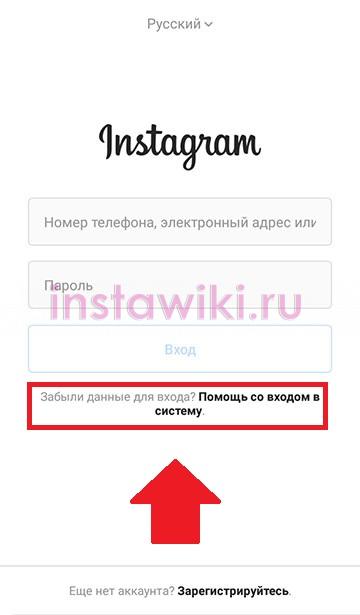
- Откроется окно, где в пустом поле потребуется ввести номер телефона. Учтите, номер телефона должен вводиться полностью и начинаться с цифр +7 или 8.
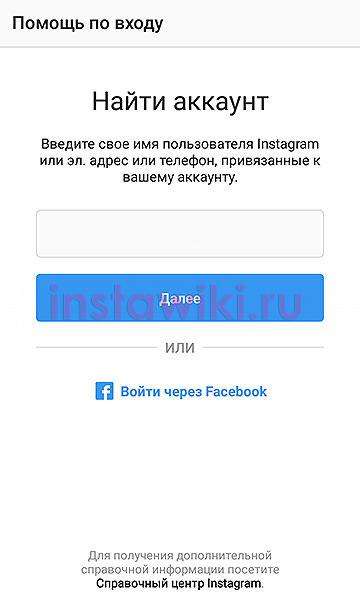
- В появившемся списке выберите пункт «Отправить SMS», и ожидайте получения специального кода на привязанный телефон.

Через почту
- Для получения письма выбираем на начальном экране «помощь со входом в систему».
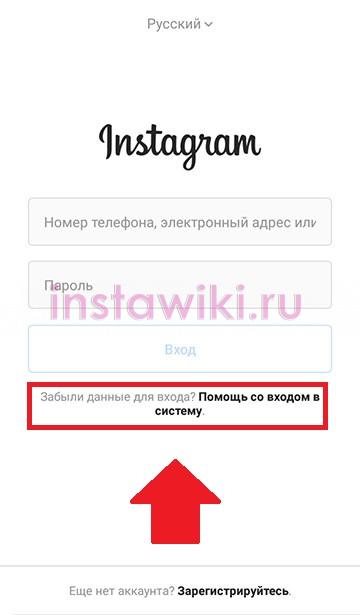
- Тапаем на «Отправить эл. письмо».

- Поверх окна появится сообщение об отправке письма на указанный при регистрации почтовый ящик. Останется перейти на почту и активировать специально сгенерированную ссылку.

Через фейсбук
9 апреля 2012 года компанию купила Facebook. Через некоторое время была анонсирована возможность более тесной интеграции с самой популярной социальной сетью в мире. Например, восстановление доступа к профилю через Facebook.
Стоит учесть, что для авторизации через данный способ профиль должен быть связан с фэйсбук. В противном случае воспользуйтесь иными методами, представленными выше.
- Откройте приложение, и выберите пункт «Забыли данные от входа? Помощь со входом в систему».

- В появившемся окне не требуется введение имя пользователя Instagram, электронного адреса или телефона, связанного с вашим аккаунтом. В выпадающем меню нажмите на «Войти через Facebook» и система автоматически перенаправит вас в приложение социальной сети.

Без почты и без номера телефона
После взлома первым делом злоумышленники стараются сменить заданную ранее электронную почту и привязанный номер телефона. Бывают случаи, особенно если аккаунт был создан очень давно, что по истечении времени доступ к почте безвозвратно утерян, а номер телефона давно сменился. В таком случае, единственным вариантом будет написать в техническую службу поддержки Instagram.
В письме рекомендуем подробно описать ситуацию и вспомнить все сохранившиеся данные. Например, логин, последнюю дату входа/выхода из профиля, привязанную раннее электронную почту или номер телефона (даже учитывая, что доступа к ним нет).
Теперь вы знаете как восстановить пароль в инстаграмме с телефона. Потеря личного аккаунта — неприятная ситуация, несущая в себе утерю множества памятных фотографий, а для некоторых и существенную потерю в финансах.
Оценка статьи:




 (пока оценок нет)
(пока оценок нет)
![]() Загрузка…
Загрузка…
Любой пользователь может столкнуться со взломом, блокировкой Инстаграм или просто поменять привязанный к профилю телефон, email. Все это затрудняет восстановление доступа к странице.
В сегодняшней статье вы узнаете, как восстановить аккаунт в Instagram, если вы забыли пароль, вас заблокировали или взломали. Мы разберем, как вернуть доступ без телефона и почты.
Как восстановить аккаунт, если забыл пароль
Нет доступа к профилю из-за потери пароля? Его можно восстановить тремя способами: с помощью страницы Facebook, номера телефона и email.
Рассмотрим детально каждый из способов.
Через Facebook
Это рабочий вариант, если ваши профили Инстаграм и ФБ связаны между собой, и вы помните логин и пароль своего Facebook.
При входе в Инстаграм нажмите «Войти через Facebook» и укажите нужные данные. После входа в профиль поменяйте забытый пароль на новый в настройках.

По email
Зайдите на страницу авторизации и щелкните на «Забыли пароль».

Введите ваш электронный адрес, после чего нажмите на «Получить ссылку для входа».

Туда будет отправлена ссылка для восстановления доступа. Перейдя по ней, вы сможете придумать новый пароль.
По номеру телефона
Действуйте точно так же, как в предыдущем пункте. Но вместо почты укажите свой телефонный номер – ссылка для сброса пароля придет на ваш смартфон.

Эти три способа в 90% случаев помогают восстановить доступ к Instagram-аккаунту. Однако некоторые пользователи сталкиваются с проблемами: иногда SMS или письмо с ссылкой приходит с задержкой. Если это случилось с вами, проверьте папку «спам», в случае необходимости повторите запрос.
Учтите: введенный номер телефона или email должны быть привязаны к вашей странице, иначе вернуть аккаунт не получится.
Как восстановить страницу в Instagram, если вас взломали
Люди, ворующие аккаунты соцсетей, сразу же меняют основные данные (привязанную электронную почту и номер). Восстановить доступ обычным способом в этом случае не выйдет – надо писать в техподдержку Инстаграм.
Перейдите по этой ссылке и заполните форму жалобы. Выбирайте первый пункт «Мой аккаунт был взломан», жмите «Отправить».

Альтернативный вариант: зайдите на страницу авторизации Инстаграм. Щелкните на «Помощь» внизу. После этого вы попадете в справочный центр Instagram.

Выберите «Устранение неполадок и помощь с входом».

Нажмите «Я не могу выполнить вход». Дальше стоит выбрать предпоследний пункт «Мне кажется мой, что мой аккаунт Instagram взломали» и следовать инструкции.

Если аккаунт взломан и деактивирован, отправьте запрос через данную форму, заполнив все поля.

В ответ на ваше обращение саппорт попросит подтверждение того, что вы являетесь владельцем страницы. Это может быть снимок с листком бумаги, на котором будет указаны ваши Ф.И.О. и высланный техподдержкой код. Или название модели смартфона, с которого вы раньше заходили в Инстаграм, фото с паспортом. Для восстановления коммерческой страницы со статусом бизнес-аккаунта потребуется свидетельство о регистрации ИП, налоговая декларация, устав или скан лицензии.
Если ваш бизнес не зарегистрирован официально, отправляйте запрос на восстановление личного аккаунта.
Ответ от поддержки может прийти спустя пару дней и даже через месяц. Время ожидания зависит от особенностей вашего профиля и загруженности саппорта. Рекомендуем отправлять запросы через каждые несколько дней – их проверяют реальные люди и, может быть, кто-нибудь из них ответит вам быстрей.
Наличие личных фотографий в профиле поможет вам восстановить профиль. Обязательно загружайте хотя бы несколько собственных снимков в Instagram, даже если это профессиональный аккаунт!
Как восстановить Инстаграм, если нет доступа к электронной почте или телефону
Следующая информация пригодится тем, кто купил новый смартфон и не сохранил данные старого. Или забыл пароль от email, не помнит, к какой почте привязан Instagram.
- Если у вас нет доступа к телефону, восстановите доступ через электронную почту. Например, вы помните, к какому email привязан аккаунт, но не можете зайти на свою почту. Попытайтесь вернуть доступ к электронной почте с помощью номера мобильного телефона или резервного email – туда придет уведомление для восстановления.

- Если не выходит получить доступ к профилю Инстаграм через почту, сделайте это с помощью телефонного номера. Система высветит последние цифры привязанного номера – вы поймете, куда именно придет код.

- Что делать, если отсутствует доступ и к почте, и к номеру телефона? Попробуйте восстановить доступ через логин в Инстаграм. Для этого зайдите на страницу авторизации и нажмите «Забыли пароль». Введите в поле свое имя пользователя. На связанный с аккаунтом email придет письмо с ссылкой для сброса пароля. Если не найдете письмо во входящих, проверьте папку «Спам».
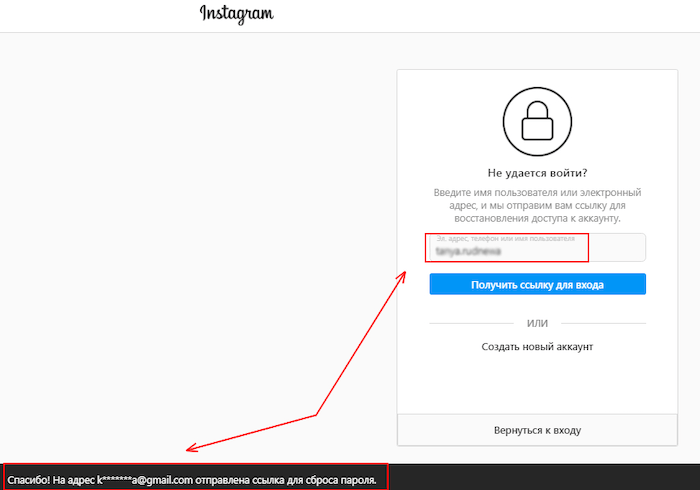
Важно! Пользователям почты Gmail письмо от Instagram может попасть в раздел «Соцсети» или «Промоакции».
Если вы не помните свой логин Инстаграм, спросите у друзей или поищите ссылку на него в других социальных сетях. Когда логин узнать невозможно, обращайтесь в службу поддержки Инстаграм. Сообщите, что ваш профиль взломан (как это сделать, мы уже писали).
Как восстановить профиль в Инстаграм, если заблокировали
У нас уже была статья о причинах блокировки профиля в Instagram. Чаще всего служба поддержки уведомляет о бане. Ваши дальнейшие действия зависят от типа блокировки.
Временный бан держится пару дней, а то и несколько часов. В таком случае ничего делать не надо. Просто ждите, когда блокировку снимут, а чтобы не получить блокировку действий, соблюдайте лимиты Инстаграм при раскрутке. Также, рекомендуем купить мобильные прокси для Инстаграм, чтобы снизить риск блокировки.
Полную блокировку с деактивацией профиля можно обжаловать, заполнив эту форму. Если это не поможет, тогда вам придется завести новый аккаунт.
Заключение
Если вы имеете доступ к привязанному номеру/email или помните свой логин Инстаграм, то, скорее всего, сможете вернуть аккаунт.
Чтобы избежать описанных выше проблем, советуем позаботиться о защите своего профиля заранее.
- Старайтесь не нарушать правила Инстаграм и придерживаться лимитов.
- Привяжите страницу и к Facebook, и к номеру телефона.
- В настройках соцсети включите двухфакторную идентификацию.
- Не заходите в Instagram с чужих устройств.
- Сохраняйте данные от профиля на отдельный носитель.
- Дублируйте созданный контент на ПК, чтобы опубликовать заново в случае удаления постов злоумышленниками.
- Добавьте как минимум несколько личных снимков в профиль – так вы ускорите восстановление бизнес-аккаунта при взломе.
Полезные ссылки:
- Как настроить кнопки в Инстаграм
- Автокомментирование в Инстаграм
- Как провести прямой эфир в Инстаграм
- Массфолловинг в Инстаграм



Вы можете захотеть поменять свой пароль в Instagram, желая усилить его безопасность и дополнительно защитив свой профиль от взлома. Другая причина может быть куда прозаичнее – вы просто забыли свой текущий пароль. Для обеспечения максимальной безопасности надо создать уникальную комбинацию, в которой вместе с прописными и строчными буквами должны по возможности присутствовать еще и цифры, специальные символы.
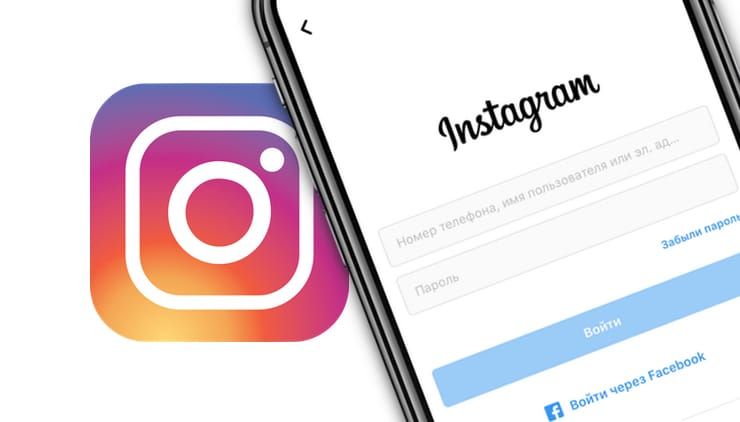
♥ ПО ТЕМЕ: Как передать гостям пароль от Wi-Fi, при этом не называя его (QR-код).
Периодически возникает ситуация, когда пользователь вообще не может вспомнить свой пароль к сервису. В таком случае можно запросить сброс (восстановление) пароля.
1. В приложении или на веб-сайте instagram.com перейдите на страницу входа.
Для этого может потребоваться нажать или кликнуть на кнопку «Войти» (если используется веб-версия Instagram).
2. Нажмите на «Забыли пароль?».
В приложении:
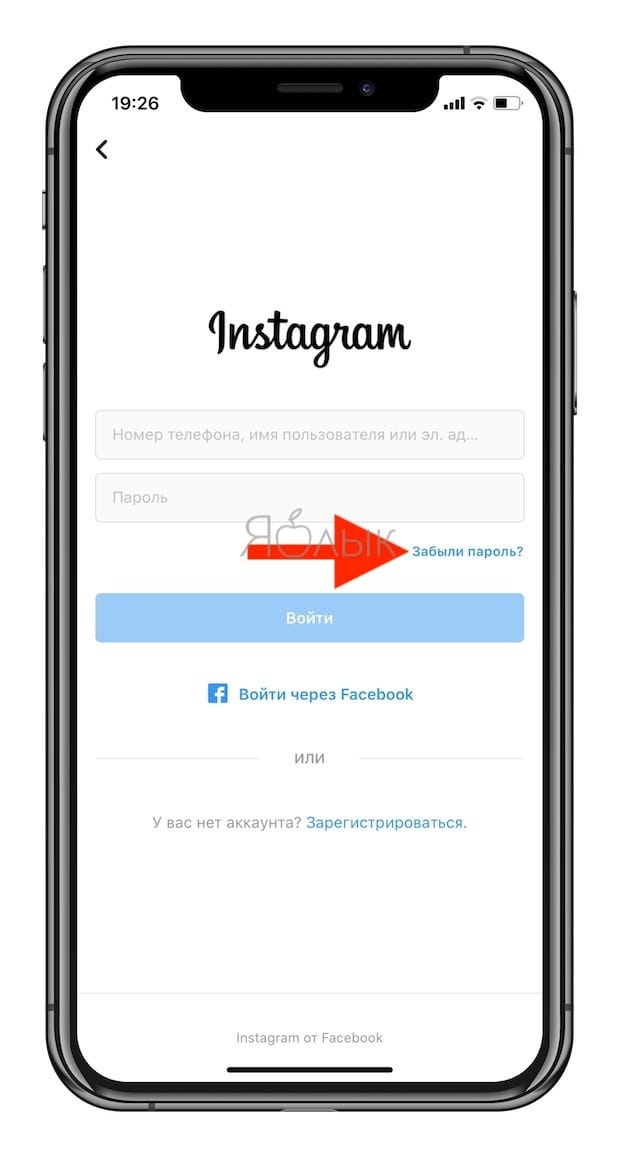
В компьютерной версии:
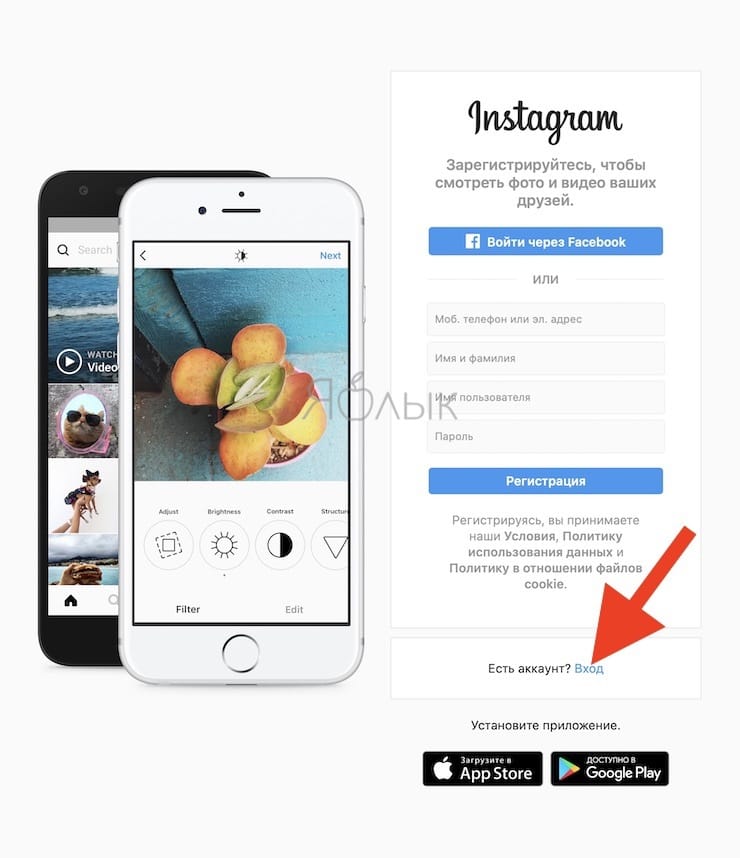
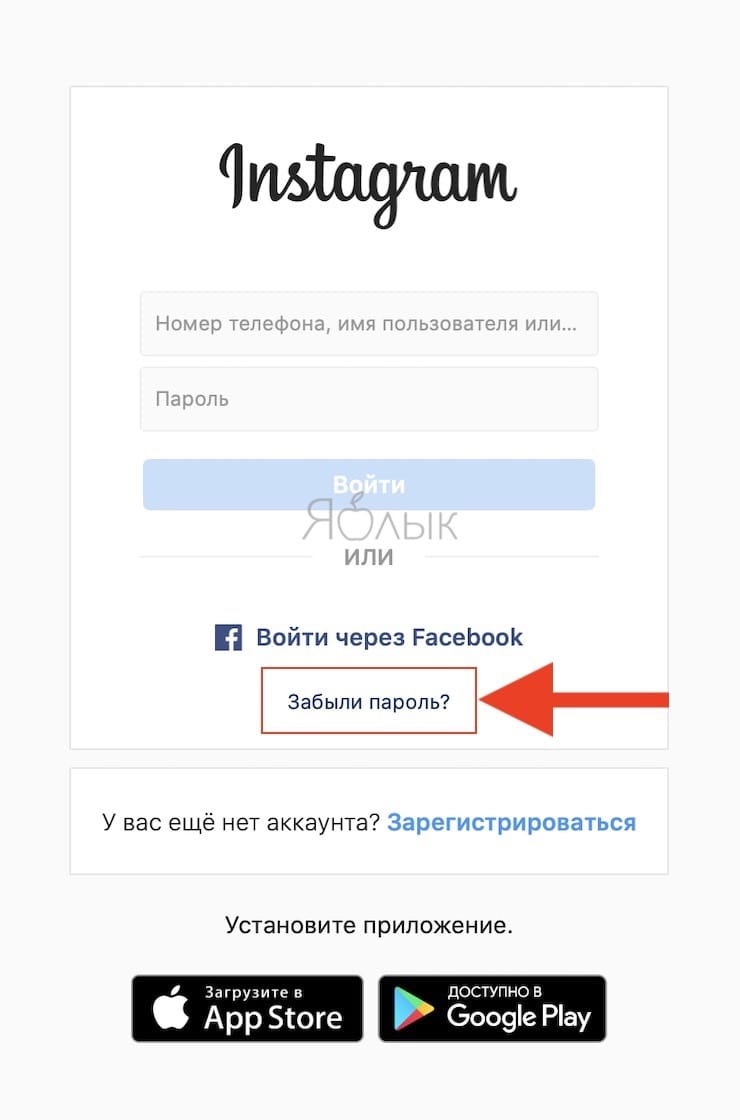
3. Введите имя вашей учетной записи, e-mail или телефонный номер.
В мобильном приложении:
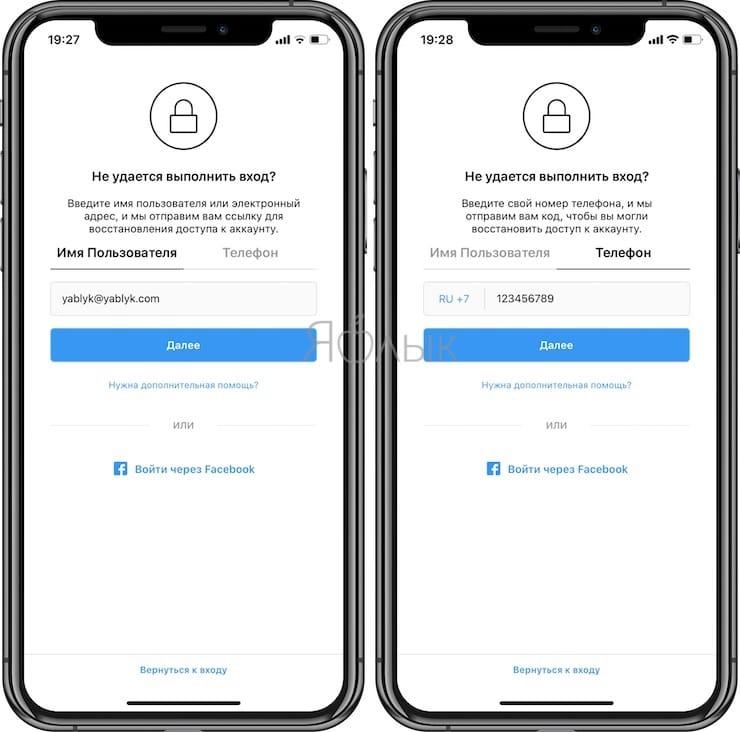
В компьютерной версии:
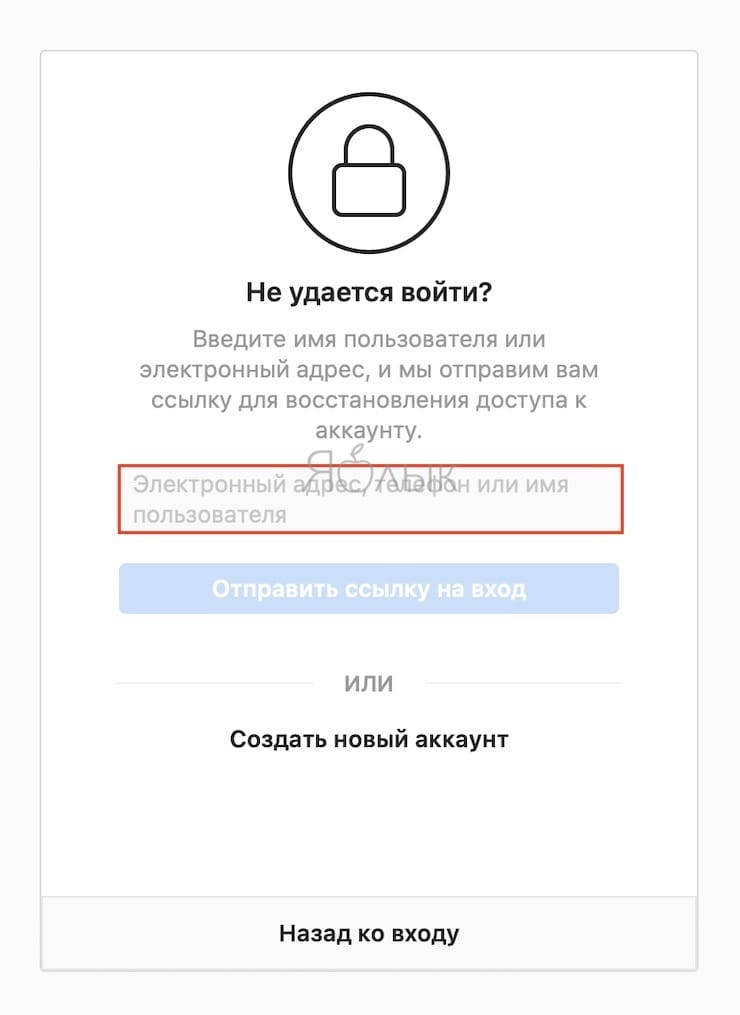
4. Instagram вышлет вам инструкции по сбросу пароля, которые позволят создать новый пароль к аккаунту.
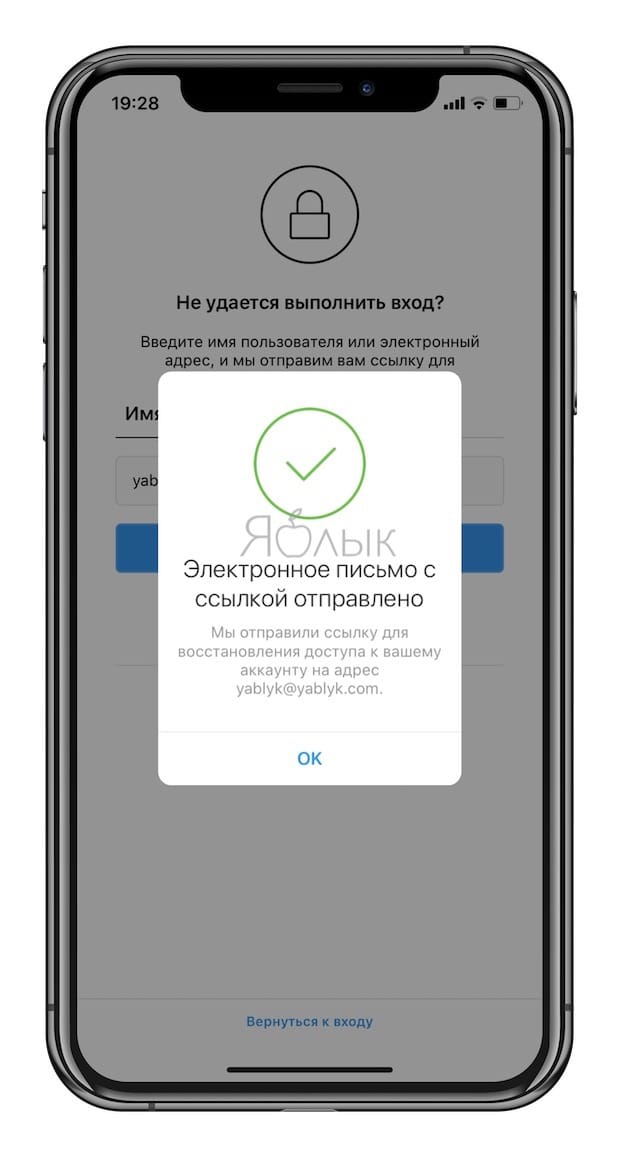
♥ ПО ТЕМЕ: У кого больше всех подписчиков в Инстаграм – 40 самых популярных аккаунтов.
Как изменить пароль в Инстаграм с помощью мобильного приложения на iPhone или Android
1. Запустите приложение Instagram на iPhone или Android-устройстве.
2. В правом нижнем углу нажмите на значок учетной записи для перехода на страницу своего профиля.
3. Нажмите на три горизонтальные линии (т.н. гамбургер-меню) в правом верхнем углу экрана, а потом выберите «Настройки».
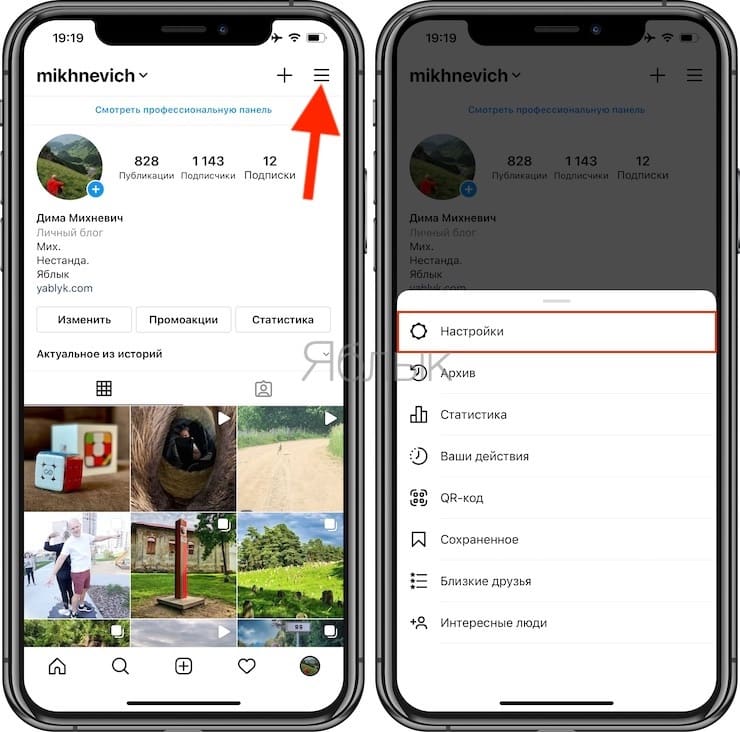
4. Нажмите на «Безопасность».
5. На следующей странице выберите «Пароль» для его смены.
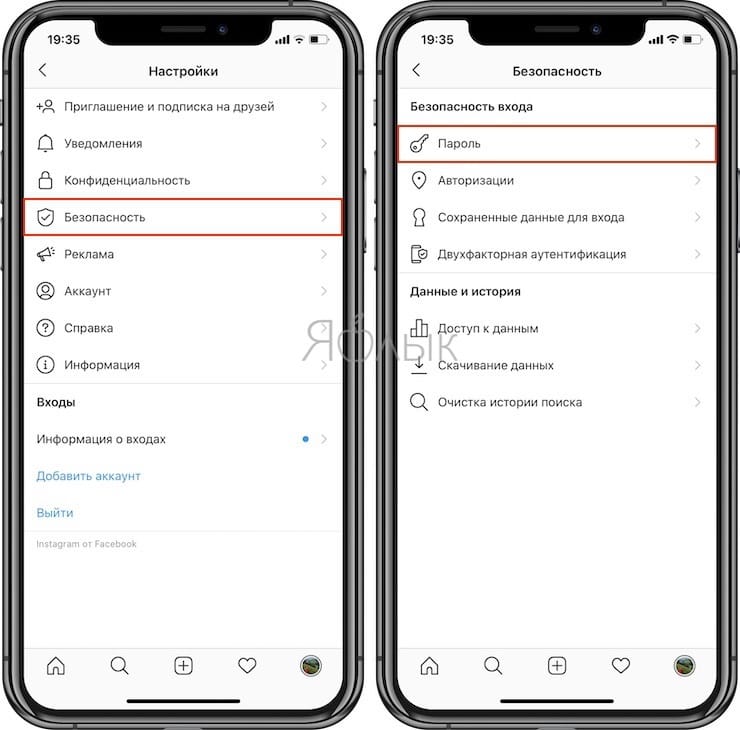
6. Введите свой текущий пароль, а потом новый, который планируется использовать. После окончания этих действий нажмите кнопку «Сохранить».
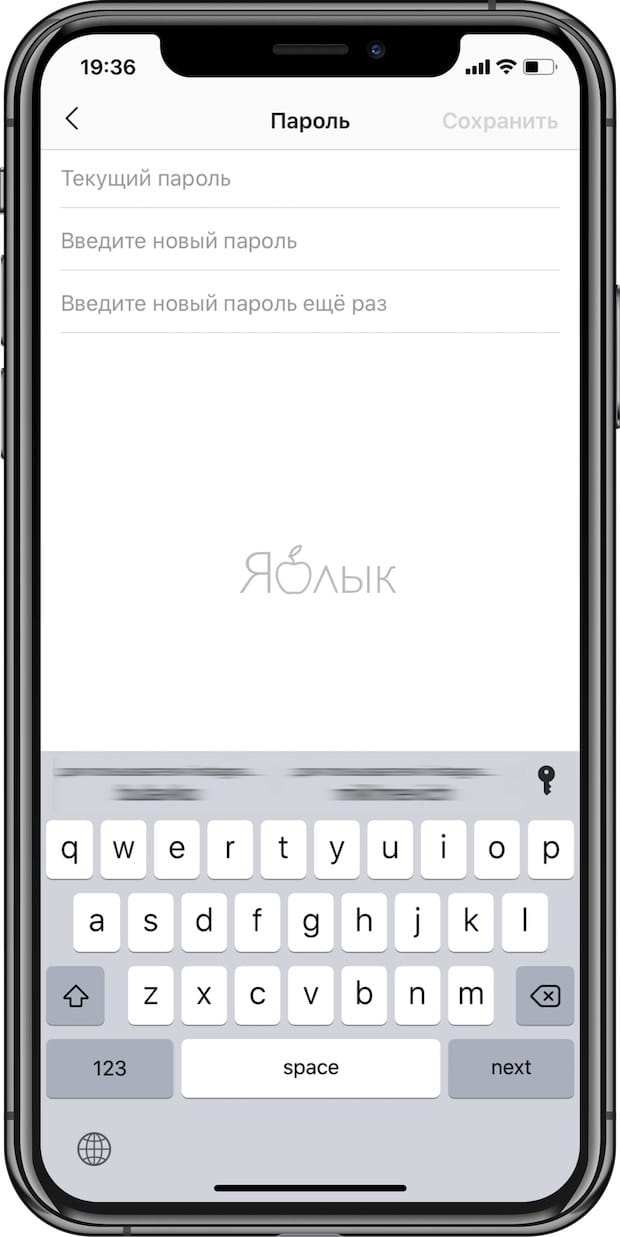
♥ ПО ТЕМЕ: Скрытые возможности iPhone: 35 функций iOS, о которых Вы могли не знать.
Как сменить пароль в Instagram на веб-странице в браузере
1. Перейдите на страницу Instagram в веб-браузере по адресу instagram.com.
2. Щелкните по значку учетной записи в правом верхнем углу окна, чтобы перейти на страницу своего профиля.
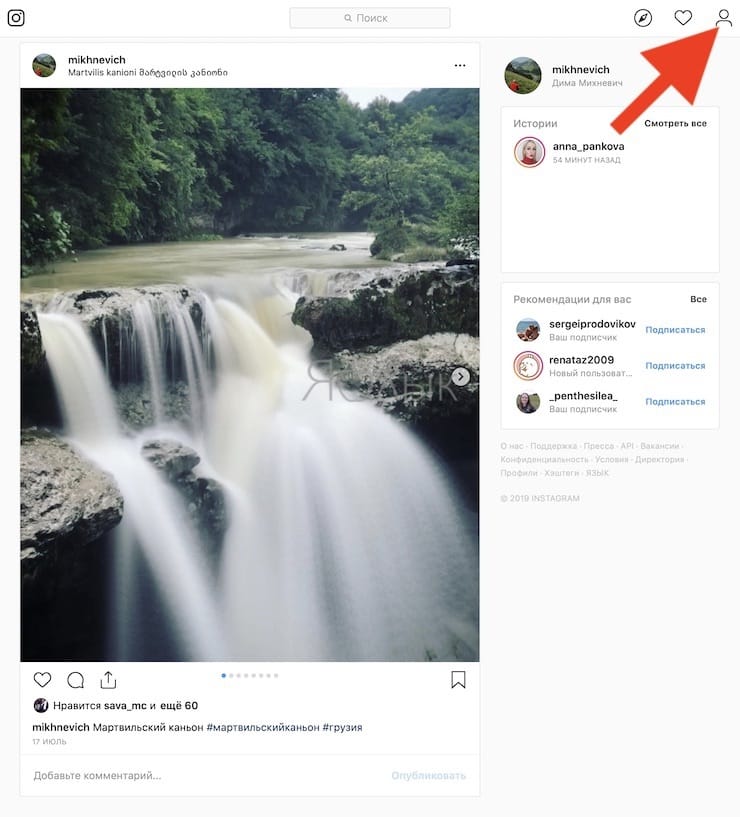
3. Щелкните по значку шестеренки справа от ссылки «Редактировать профиль».
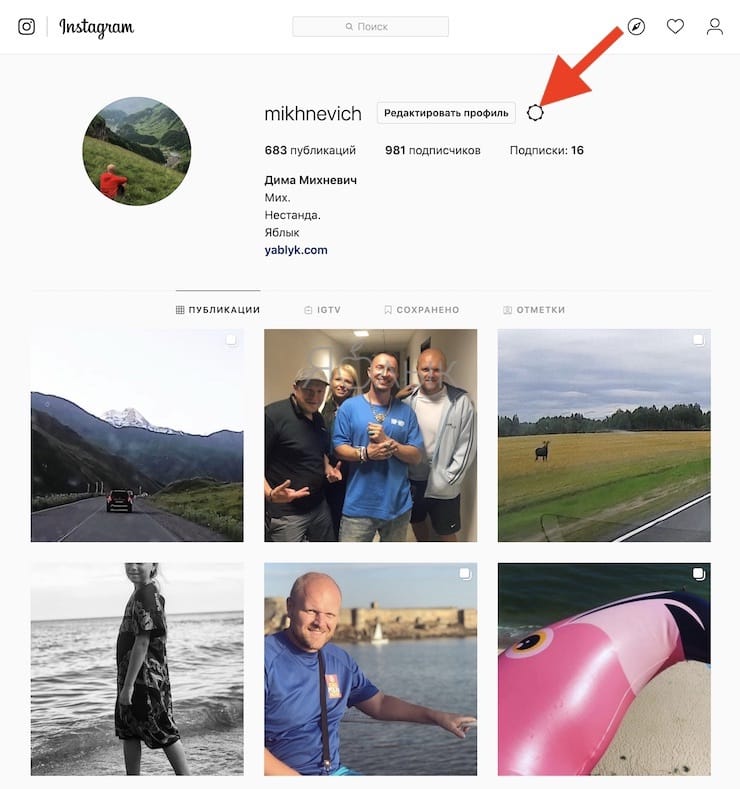
4. Во всплывающем меню нажмите «Сменить пароль».
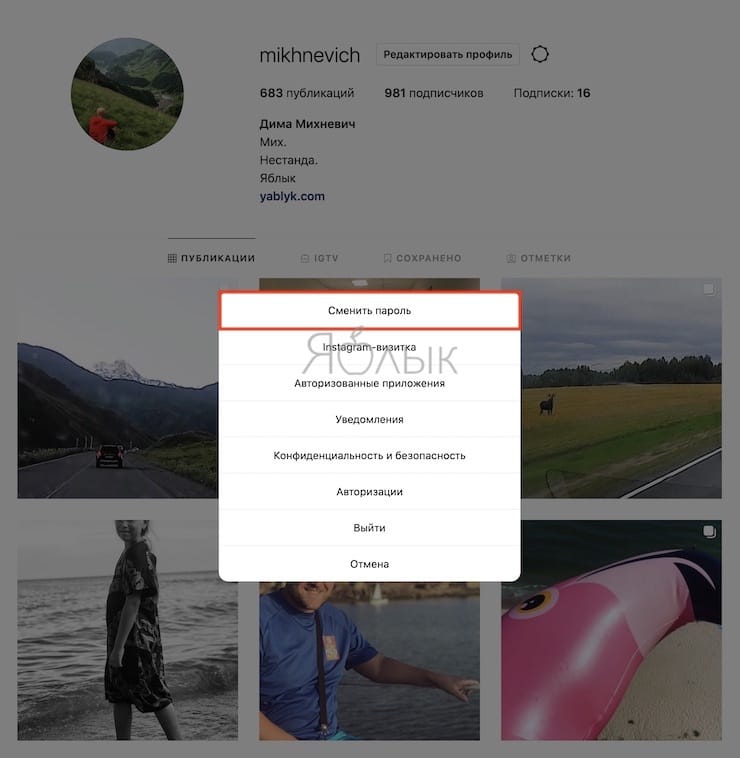
5. Введите свой текущий пароль, а потом новый, который будет использоваться в дальнейшем. После окончания нажмите кнопку «Сменить пароль».
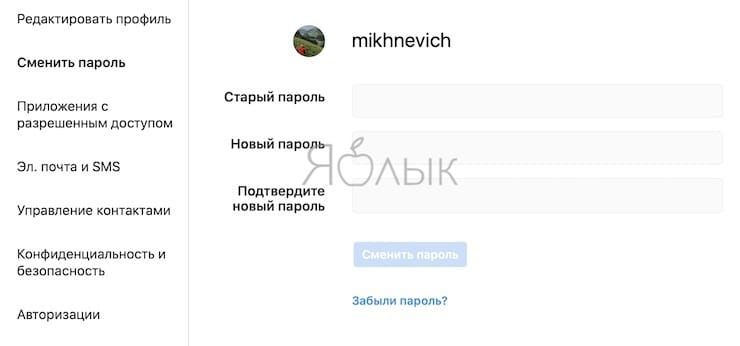
Видео по теме:
Смотрите также:
- Самые сложные пароли: как правильно придумывать и не забывать их – 2 совета от хакера.
- Секреты Инстаграм: 20 фишек, которые должен знать каждый пользователь сервиса.
- Маски и эффекты на фото и видео в Instagram: как включить и добавлять новые.
Безопасность страничек требует создания сложных паролей, а сложные комбинации тяжело запомнить. Поэтому часто пользователи забывают ключ к своему профилю. Как восстановить его, и что делать, если сменился номер? Об этом мы поговорим в статье.
Восстановление пароля Инстаграм через телефон
В ситуации, когда вы потеряли доступ к профилю, самым простым выходом будет восстановить пароль Инстаграм через номер телефона. Это к тому же удобно – не нужно заходить на почту или в Фейсбук, вводить ещё несколько ключей, переходить по ссылкам и так далее. Для осуществления этой процедуры нужно сделать всего несколько кликов:
- Получение доступа с помощью номера телефона можно сделать только через приложение. При попытке восстановить доступ через сайт в браузере без почты не обойтись. Поэтому мы открываем программу в телефоне, кликаем на «помощь со входом».

- Будет предложено несколько вариантов восстановления. Нам нужен «Через SMS». Жмём на этот пункт.

- Выбираем индекс нашей страны. У России это +7 на случай, если вы не знаете. Вводим остальные цифры номера, который был привязан к страничке, ждём СМС.

- Получаем SMS со ссылкой. Разработчики Инстаграм даже заботливо написали в тексте, что же делать с ней. Будто кто-то мог не догадаться, что нужно на неё нажать. Затем вводим новый пароль два раза и радуемся.

Теперь мы умеем восстанавливать Инстаграм по номеру телефона.
Потерян номер = потерян аккаунт?
Что делать, если привязанный номер потерян, как и доступ к профилю? Всегда остаются другие варианты: восстановить с помощью Фейсбука или почты. Для большей безопасности доступа к профилю, для больших возможностей смены ключа доступа рекомендую прямо сейчас связать Инстаграм с Фейсбук. О том, как это сделать читайте в статье “Привязываем Инстаграм к Фейсбуку”.
- Восстановление профиля через страничку в Фейсбуке.
- Восстановление профиля через почту, которая была введена при регистрации страницы.
Получение доступа с помощью Фейсбука не потребует от вас много времени. Кто-то писал, что такой способ также осуществим в браузере, но мне сайт выбора не предоставлял, поэтому будем рассматривать функционал приложения.
Итак, мы так же нажимаем «Помощь с входом», только в этот раз выбираем «Войти через Фейсбук». Затем вводим данные для входа от странички. Затем – придумываем новый ключ и записываем его, чтобы больше не забывать! Шучу, записывать не надо. Но вот запомнить обязательно.

Вход через почту тоже довольно прост. Сделать это можно также в браузере на компьютере, если удобно. Механизм работы здесь классический – мы вводим имя пользователя или саму почту, приходит письмо со ссылкой, мы переходим по ней, вводим новый ключ.
Вот и всё, восстановлено, теперь можете спокойно осуществлять массфолловинг, запускать конкурсы, промо-акции или смотреть видео Ольги Бузовой.
Если же нет возможности прибегнуть ни к одному из способов, можно обратиться в службу поддержки и сказать, что аккаунт взломан. Они обязательно решат вашу проблему, но это займет несколько больше времени.
Трудности восстановления
Прежде чем говорить о технических трудностях, которые могут возникнуть, я скажу о других. Самое трудное – придумать новую комбинацию, которая будет одновременно сложной и легкозапоминающейся. Но старайтесь избегать чего-то личного. Так вы усложните работу людям, которые «угоняют» профили. Постарайтесь сделать такую комбинацию символов, которую будет просто запомнить через движения пальцев.

Другая трудность – невозможность доказать, что страница принадлежит вам. В профиле может не быть личных фотографий, каких-либо упоминаний вас. Фейсбук, к которому страница привязана, может быть фейком. Почта была сделана вами ещё в седьмом классе и потеряна безвозвратно. Всегда оставляйте что-то, что в случае чего сможет подтвердить то, что страничка принадлежит вам.
Даже в случае, если вы доказали, что вы это вы, помощь службы поддержки может оказаться очень медленной и займет много времени. Вы можете не доказать принадлежность аккаунта именно вам, поэтому не теряйте пароли, оставляйте себе запасные пути получения доступа.
Также рекомендуем ознакомиться со статьей “Восстановление доступа к аккаунту в Инстаграм”, где описаны способы восстановления доступа практически на все случаи жизни.
Заключение
Если пользователь забыл пароль, есть несколько путей его смены: через телефон, почту или привязанная страничка Фейсбук. Но восстановление пароля Инстаграм через номер телефона, хоть и является самым удобным и безопасным, не находится на первом месте моего Топа, потому что пароли от почты или Фейсбука можно восстановить, но вот номер телефона может быть утерян навсегда. Поэтому никогда не рассчитывайте только на один способ – помните ключ доступа к почте и прямо сейчас привяжите страницу Фейсбука и телефон. Удачи вам, не теряйте к своему профилю.
